Willkommen zu unserem Artikel über die Behebung von Downloadfehlern in Genshin Impact.
July 2024: Steigern Sie die Leistung Ihres Computers und beseitigen Sie Fehler mit dieser fortschrittlichen Optimierungssoftware. Laden Sie sie unter diesem Link herunter
- Hier klicken zum Herunterladen und Installieren der Optimierungssoftware.
- Führen Sie einen umfassenden Systemscan durch.
- Lassen Sie die Software Ihr System automatisch reparieren.
Manuelle Herunterladung der Spieldateien
Wenn Sie Probleme mit dem Herunterladen von Genshin Impact haben, können Sie versuchen, die Spieldateien manuell herunterzuladen. Hier sind einige Schritte, die Ihnen helfen können:
1. Öffnen Sie den Datei-Explorer und navigieren Sie zu Ihrem Genshin Impact Installationsverzeichnis. Standardmäßig befindet es sich unter C:Program FilesEpic GamesGenshin Impact.
2. Löschen Sie den Ordner Genshin Impact, um sicherzustellen, dass alle alten Dateien entfernt werden.
3. Besuchen Sie die offizielle Genshin Impact-Website und suchen Sie nach dem Download-Link für die Spieldateien.
4. Laden Sie die Dateien herunter und speichern Sie sie in dem zuvor gelöschten Ordner.
5. Starten Sie den Genshin Impact Launcher und überprüfen Sie, ob das Spiel ordnungsgemäß heruntergeladen und installiert wurde.
Durch das manuelle Herunterladen der Spieldateien können Sie möglicherweise Downloadfehler beheben und das Spiel ohne Probleme starten.
Hinweis: Stellen Sie sicher, dass Sie über eine stabile Internetverbindung verfügen und Ihre Firewall- und Antiviren-Einstellungen überprüfen, um sicherzustellen, dass sie das Herunterladen nicht blockieren.
Verwenden Sie das Google DNS
Wenn Sie Probleme beim Herunterladen von Genshin Impact haben, können Sie das Google DNS verwenden, um das Problem zu beheben. Gehen Sie folgendermaßen vor:
1. Öffnen Sie die Einstellungen Ihres PCs und navigieren Sie zu den Netzwerkeinstellungen.
2. Klicken Sie auf Netzwerk und Internet und dann auf Netzwerkstatus.
3. Klicken Sie auf Adapteroptionen ändern.
4. Klicken Sie mit der rechten Maustaste auf Ihre aktive Netzwerkverbindung und wählen Sie Eigenschaften aus.
5. Wählen Sie Internetprotokoll Version 4 (TCP/IPv4) aus und klicken Sie auf Eigenschaften.
6. Aktivieren Sie die Option Folgende DNS-Serveradressen verwenden und geben Sie die Google DNS-Serveradressen ein: 8.8.8.8 und 8.8.4.4.
7. Klicken Sie auf OK und starten Sie Ihren PC neu.
Durch die Verwendung des Google DNS sollten Sie in der Lage sein, Downloadfehler bei Genshin Impact zu beheben.
Netzwerkeinstellungen zurücksetzen
Wenn Sie Probleme mit dem Herunterladen von Genshin Impact haben, können Sie versuchen, Ihre Netzwerkeinstellungen zurückzusetzen.
1. Öffnen Sie die Einstellungen auf Ihrem PC.
2. Klicken Sie auf Netzwerk und Internet.
3. Wählen Sie Status aus.
4. Scrollen Sie nach unten und klicken Sie auf Netzwerkeinstellungen zurücksetzen.
5. Bestätigen Sie die Aktion.
6. Starten Sie den PC neu.
Durch das Zurücksetzen der Netzwerkeinstellungen werden mögliche Fehler behoben und die Verbindung zum Internet verbessert. Dadurch können Sie mögliche Downloadfehler in Genshin Impact beheben.
Wenn das Problem weiterhin besteht, können Sie andere Troubleshooting-Methoden ausprobieren oder sich an Experten wenden, um weitere Unterstützung zu erhalten. Denken Sie daran, dass eine schnelle und stabile Internetverbindung für einen reibungslosen Download des Spiels wichtig ist.
Fortect: Ihr PC-Wiederherstellungsexperte

Scannen Sie heute Ihren PC, um Verlangsamungen, Abstürze und andere Windows-Probleme zu identifizieren und zu beheben.
Fortects zweifacher Ansatz erkennt nicht nur, wenn Windows nicht richtig funktioniert, sondern behebt das Problem an seiner Wurzel.
Jetzt herunterladen und Ihren umfassenden Systemscan starten.
- ✔️ Reparatur von Windows-Problemen
- ✔️ Behebung von Virus-Schäden
- ✔️ Auflösung von Computer-Freeze
- ✔️ Reparatur beschädigter DLLs
- ✔️ Blauer Bildschirm des Todes (BSoD)
- ✔️ OS-Wiederherstellung
Antivirus vorübergehend deaktivieren
Wenn du Schwierigkeiten beim Herunterladen von Genshin Impact hast und einen Downloadfehler beheben möchtest, kann es sein, dass dein Antivirus-Programm das Herunterladen blockiert. Um dieses Problem zu lösen, kannst du vorübergehend deinen Antivirus deaktivieren.
Hier sind die Schritte, um deinen Antivirus vorübergehend zu deaktivieren:
1. Öffne das Antivirus-Programm auf deinem Computer.
2. Suche nach den Einstellungen oder Optionen für Echtzeitschutz oder Schutzschild.
3. Deaktiviere den Echtzeitschutz oder Schutzschild, indem du auf die entsprechende Option klickst.
4. Bestätige die Deaktivierung, wenn du dazu aufgefordert wirst.
5. Starte den Download von Genshin Impact erneut.
Vergiss nicht, deinen Antivirus nach dem Herunterladen wieder zu aktivieren, um deinen Computer zu schützen.
Temporäre Zip-Dateien löschen
- Öffnen Sie den Windows Explorer.
- Wechseln Sie zum Temp-Ordner. Dieser befindet sich normalerweise unter C:Users[Benutzername]AppDataLocalTemp.
- Suchen Sie nach zip-Dateien.
- Markieren Sie alle gefundenen zip-Dateien.
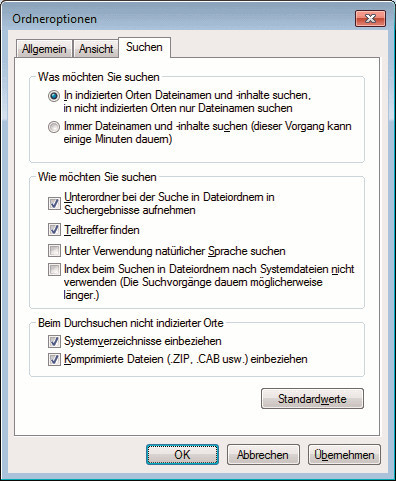
- Drücken Sie die Taste Entf auf Ihrer Tastatur oder klicken Sie mit der rechten Maustaste auf die markierten Dateien und wählen Sie Löschen aus dem Kontextmenü.
- Bestätigen Sie die Löschung der Dateien, falls erforderlich.

Führen Sie die Datenträgerbereinigung durch
Führen Sie die Datenträgerbereinigung durch, um Genshin Impact Downloadfehler zu beheben. Überprüfen Sie die Game-Dateien auf Fehler. Öffnen Sie das Startmenü und geben Sie Datenträgerbereinigung ein. Wählen Sie das Laufwerk aus, auf dem das Spiel installiert ist (normalerweise C:
). Klicken Sie auf Systemdateien bereinigen. Wählen Sie alle Optionen aus und klicken Sie auf OK. Öffnen Sie den Genshin Impact Launcher und überprüfen Sie, ob der Downloadfehler behoben ist.
Wenn nicht, öffnen Sie die Einstellungen und wählen Sie Game Files Verification aus. Warten Sie, bis der Vorgang abgeschlossen ist. Starten Sie das Spiel erneut. Diese Schritte sollten helfen, den Downloadfehler zu beheben.
Genshin Impact vollständig neu installieren
Um den Genshin Impact Downloadfehler zu beheben, können Sie das Spiel vollständig neu installieren. Folgen Sie diesen Schritten:
1. Deinstallieren Sie Genshin Impact von Ihrem Gerät.
2. Löschen Sie alle verbleibenden Spiel-Dateien, indem Sie den Installationsordner öffnen (normalerweise C:Program Files) und alle Dateien löschen.
3. Laden Sie das Spiel erneut von der offiziellen Website oder dem Epic Games Store herunter.
4. Überprüfen Sie Ihre Netzwerkeinstellungen, um sicherzustellen, dass keine Probleme mit der Verbindung bestehen.
5. Stellen Sie sicher, dass Ihr Antivirenprogramm oder die Windows Defender Firewall das Spiel nicht blockiert.
6. Überprüfen Sie die Integrität der Spiel-Dateien, indem Sie den Genshin Impact Launcher öffnen und auf Spiel-Dateien überprüfen klicken.
Diese Schritte sollten Ihnen helfen, den Downloadfehler zu beheben und das Spiel richtig zu installieren. Wenn das Problem weiterhin besteht, empfehlen wir Ihnen, nach weiteren Lösungen zu suchen oder sich an den Kundensupport zu wenden.
Ihr PC in Bestform
Mit Fortect wird Ihr Computer leistungsfähiger und sicherer. Unsere umfassende Lösung beseitigt Probleme und optimiert Ihr System für eine reibungslose Nutzung.
Erfahren Sie mehr über die Vorteile von Fortect:
Fortect herunterladen
